Operacja odgięcia bazowego jest pierwszą operacją w nowej części arkusza blachy.
Gdy operacja odgięcia bazowego jest dodawana do części SOLIDWORKS, część ta jest oznaczana jako część arkusza blachy. Zgięcia są dodawane we właściwych miejscach, a operacje specyficzne arkusza blachy są dodawane do drzewa operacji FeatureManager.
Operacja Odgięcie bazowe jest tworzona ze szkicu. Szkic może występować w jeden z następujących konturów:
| Pojedynczy otwarty |
Pojedyncze otwarte kontury mogą być użyte w wyciągnięciach, obrotach wokół linii środkowej, przekrojach, ścieżkach, liniach wiodących oraz arkuszach blachy. Typowe otwarte kontury są szkicowane przy pomocy linii lub innych elementów szkicu.
Splajny są nieprawidłowymi elementami szkicu dla części arkusza blachy z otwartymi konturami.

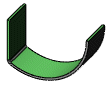
|
| Pojedynczy zamknięty |
Pojedyncze zamknięte kontury mogą być użyte w wyciągnięciach, obrotach wokół linii środkowej, przekrojach, ścieżkach, liniach wiodących oraz arkuszach blachy. Typowe kontury zamknięte są szkicowane przy pomocy okręgów, prostokątów, zamkniętych splajnów i innych zamkniętych figur geometrycznych. |
| Wielokrotny zawarty zamknięty |
Wielokrotne zawarte zamknięte kontury mogą być użyte w wyciągnięciach, obrotach wokół linii środkowej oraz arkuszach blachy. Jeżeli występuje więcej niż jeden kontur, to jeden kontur musi obejmować pozostałe. Używając Wybierz kontur
 w menedżerze właściwości PropertyManager, można wybrać jeden lub więcej konturów, aby konwertować je na operacje. w menedżerze właściwości PropertyManager, można wybrać jeden lub więcej konturów, aby konwertować je na operacje.Typowe kontury wielokrotne zawarte zamknięte są szkicowane przy pomocy okręgów, prostokątów i innych zamkniętych figur geometrycznych.

Wielokrotne zawarte zamknięte kontury mogą również być rozłączne. Typowe kontury wielokrotne rozłączne zamknięte są szkicowane przy pomocy okręgów, prostokątów i innych zamkniętych figur geometrycznych.

|
Grubość i promień zgięcia operacji Odgięcie bazowe stają się wartościami domyślnymi dla pozostałych operacji arkusza blachy.
Aby utworzyć operację Odgięcie bazowe, należy: